Tumšais režīms maina programmas Outlook.com un Outlook tīmeklī noklusējuma spilgto fona krāsu uz tumšāku krāsu, kas mazāk uz acīm atrodas slikta apgaismojuma vidē vai ja vēlaties izmantot mazāk spilgtu interfeisu.
Piezīme.: Tumšais režīms ir pieejams tikai jaunajās Outlook.com un Outlook tīmeklī lietošanas pieredzē.
Kā ieslēgt tumšo režīmu?
-
Lapas augšdaļā atlasiet Iestatījumi

-
Atlasiet radiopogu pie Tumšais režīms.
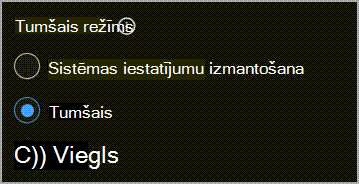
Kāpēc manai lasīšanas rūtij ir tumšs fons?
Kad tumšais režīms ir ieslēgts, lasīšanas rūtij ir tumšs fons, lai mazinātu acu sasprindzinājumu. Lasīšanas rūti varat padarīt gaišāku, lasīšanas rūts augšdaļā atlasot 


Kā skatīt sākotnējo ziņojuma formatējumu?
Lai skatītu sākotnējo ziņojuma formatējumu, lasīšanas rūts augšdaļā atlasiet 
Vai tomēr nepieciešama palīdzība?
|
|
Lai saņemtu atbalstu Outlook.com, noklikšķiniet šeit vai atlasiet Palīdzība izvēļņu joslā un ievadiet savu vaicājumu. Ja ar pašpalīdzību problēma netiek novērsta, ritiniet uz leju līdz Vai joprojām nepieciešama palīdzība? un atlasiet Jā. Lai sazinātos ar mums Outlook.com, jums ir jāpierakstās. Ja nevarat pierakstīties, noklikšķiniet šeit. |
|
|
|
Lai saņemtu citu palīdzību saistībā ar jūsu Microsoft kontu un abonementiem, apmeklējiet Konts un norēķinu palīdzība. |
|
|
|
Lai saņemtu palīdzību un novērstu citas Microsoft produktu un pakalpojumu problēmas, ievadiet savu problēmu šeit. |
|
|
|
Publicējiet jautājumus, sekojiet diskusijām un dalieties ar savām zināšanām Outlook.com kopienā. |











